Acer ASPIRE 5820G – страница 11
Инструкция к Ноутбуку Acer ASPIRE 5820G
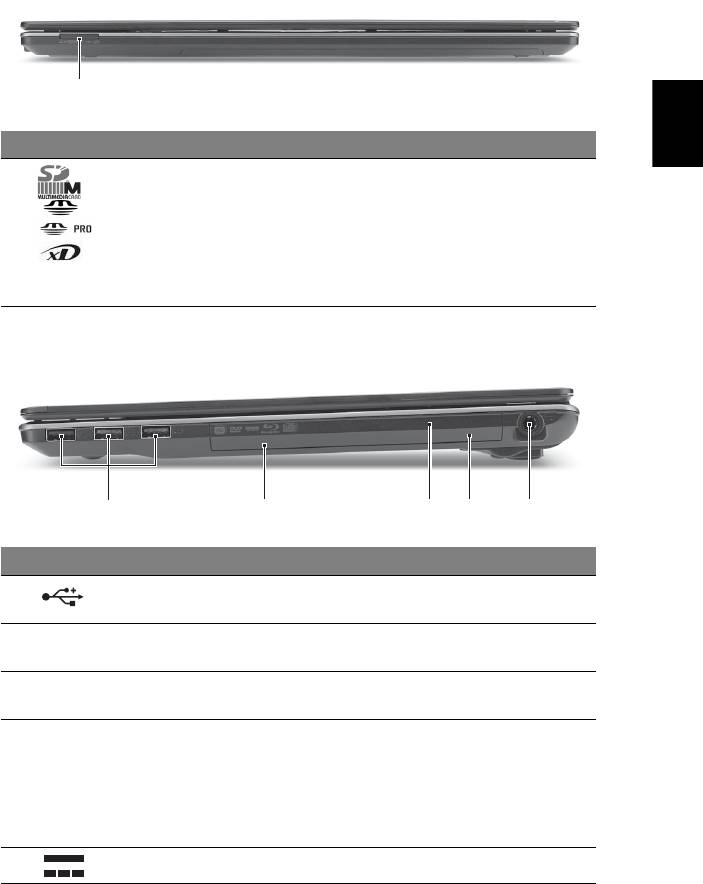
7
Vedere din faţă de aproape
Română
1
# Pictogramă Element Descriere
1 Cititor de cartele
Acceptă carduri Secure Digital (SD),
multi-in-1
MultiMediaCard (MMC), Memory Stick (MS),
Memory Stick PRO (MS PRO) şi xD-Picture
Card.
Notă: Apăsaţi pentru a extrage/a instala
cardul. Nu poate fi citit decât un singur card
o dată.
Vedere din dreapta
21345
# Pictogramă Element Descriere
1 Port USB 2.0 Conectează la dispozitivele USB 2.0
(de ex. maus USB, cameră USB).
2 Unitate optică Unitate optică internă, acceptă CD-uri sau
DVD-uri.
3 Indicator de acces
Se aprinde când unitatea optică este activă.
la discul optic
4 Orificiu de
Elimină tava unităţii optice când computerul
eliminare de
este oprit.
urgenţă
Notă: Introduceţi o bucată de hârtie în
orificiul de eliminare de urgenţă pentru a
elimina tava unităţii optice când computerul
este oprit.
5Mufă c.c. intrare Conectează la un adaptor de c.a.
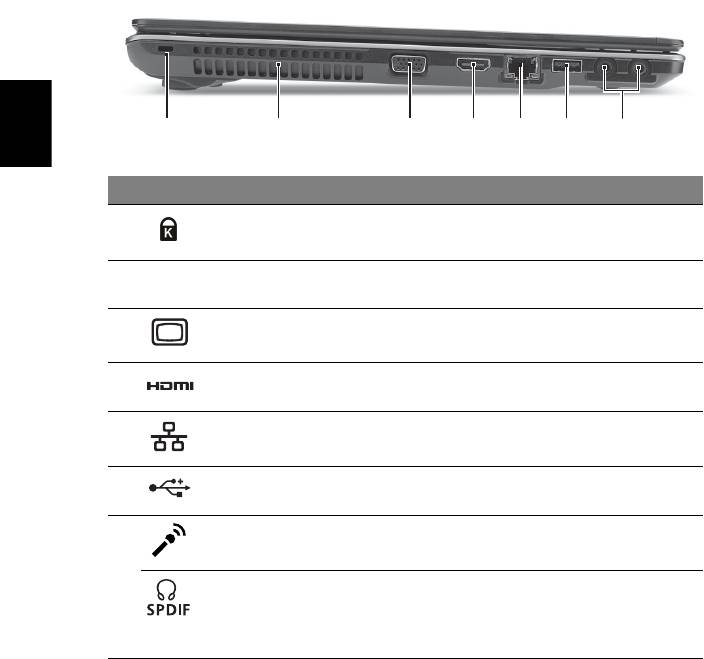
8
Vedere din stânga
2134567
Română
# Pictogramă Element Descriere
1 Slot de blocare
Conectează la un dispozitiv de securitate
Kensington
pentru computer compatibil Kensington.
2 Orificii de aerisire Permit computerului să rămână rece, chiar
şi după utilizarea prelungită.
3 Port pentru afişaj
Conectează la un dispozitiv de afişare
extern (VGA)
(de ex. monitor extern sau proiector LCD).
4 Port HDMI Acceptă conexiuni video digitale de înaltă
definiţie.
5 Port Ethernet
Conectează la o reţea Ethernet
(RJ-45)
10/100/1000.
6 Port USB 2.0 Conectează la dispozitivele USB 2.0
(de ex. maus USB, cameră USB).
7Mufă microfon Acceptă intrări de la microfoane externe.
Port de căşti/
Conectează la dispozitivele audio de ieşire
difuzor/mufă de
(de ex. difuzoare, căşti).
ieşire cu suport
S/PDIF
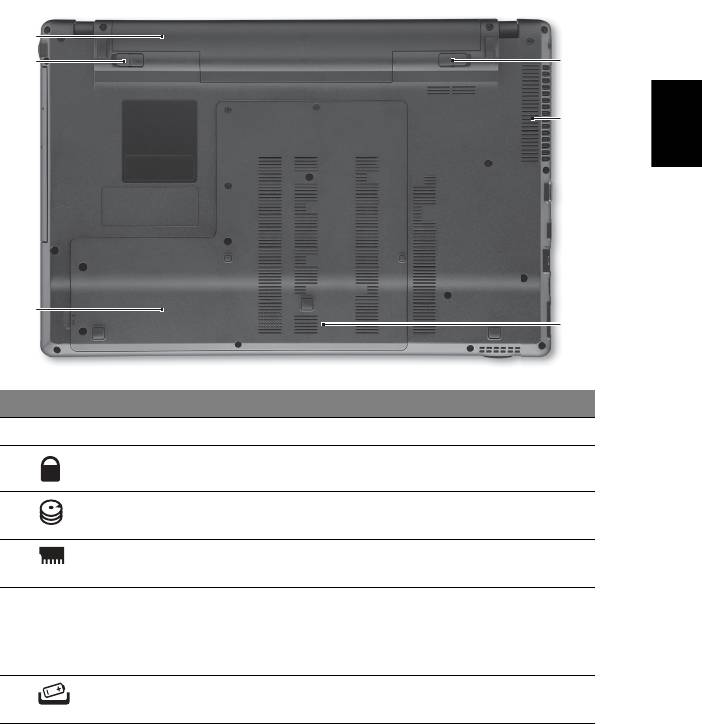
9
Vedere bază
1
2
6
Română
5
3
4
# Pictogramă Element Descriere
1Nişa pentru baterie Adăposteşte bateria computerului.
2 Blocaj baterie Blochează bateria în poziţie.
3Nişă unitate de
Adăposteşte unitatea harddisc a
harddisc
computerului (fixată cu şuruburi).
4 Compartiment
Adăposteşte memoria principală a
memorie
computerului.
5 Orificii de ventilaţie
Permit computerului să rămână rece,
şi ventilator de
chiar şi după utilizarea prelungită.
răcire
Notă: Nu acoperiţi sau obstrucţionaţi
deschiderea ventilatorului.
6Zăvor de eliberare
Eliberează bateria pentru a fi scoasă.
a bateriei
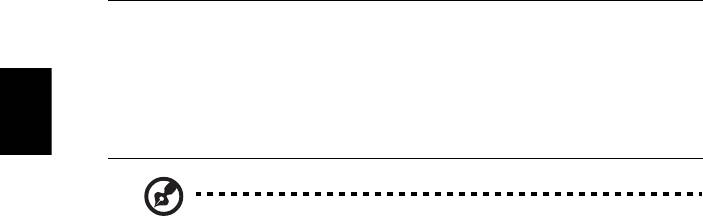
10
Mediu
• Temperatură:
• Funcţionare: 5°C - 35°C
• Nefuncţionare: -20°C - 65°C
• Umiditate (fără condens):
• Funcţionare: 20% - 80%
Română
• Nefuncţionare: 20% - 80%
Notă: Specificaţiile enumerate mai sus sunt numai pentru referinţă.
Configuraţia exactă a computerului depinde de modelul achiziţionat.
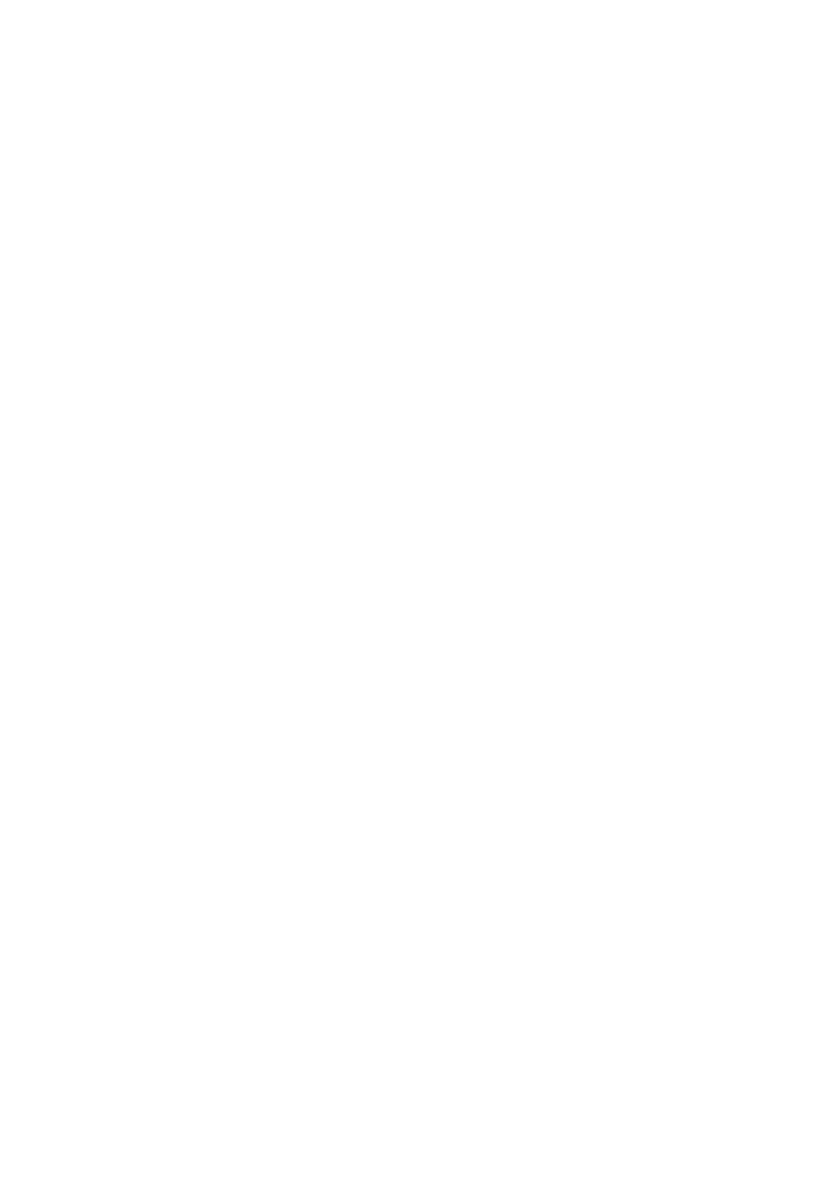
Серия Aspire 5820T
Кратко ръководство
© 2010 Всички права запазени.
Кратко ръководство за Серия Aspire 5820T
Първоначално издание: 02/2010
Серия Aspire 5820T Персонален ноутбук
Модел номер: _________________________________
Сериен номер: ________________________________
Дата на закупуване: ____________________________
Място на закупуване: __________________________
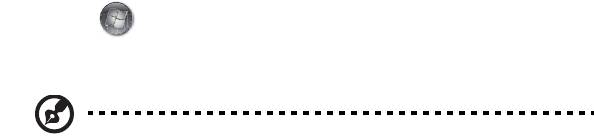
3
Преди всичко
Бихме желали да ви благодарим, че сте избрали ноутбук на Acer за вашите
нужди в областта на мобилните компютри.
Вашите ръководства
За да ви помогнем при употребата на вашия ноутбук Acer, ние изготвихме
следните ръководства:
Първо, постерът Като за начало... ви помага с началните настройки на
компютъра ви.
Универсалното потребителско ръководство за серията Aspire съдържа
полезна информация, валидна за всички модели от продуктовата серия Aspire.
Покрива основни теми като използване на клавиатурата, аудиото и
др. Важно е
да знаете, че поради обощаващия си характер, Универсалното
потребителско ръководство, както и упоменатото по-долу Потребителско
ръководство AcerSystem (AcerSystem User Guide), на места разглеждат
функции и възможности, които са налични само за конкретни модели от
сериите, без това да означава, че са налични за модела, който сте закупили.
Тези случаи са
отбелязани в текста със забележки като „само за някои модели".
Кратко ръководство ви представя основните функции и възможности на
новия ви компютър. За повече информация как вашият компютър може да ви
помогне да сте по-продуктивни, моля вижте Потребителското ръководство
AcerSystem (AcerSystem User Guide). То съдържа подробна информация за
теми като системни
инструменти, възстановяване на данни, опции за ъпгрейд и
решаване на проблеми. В допълнение, то съдържа и гаранционна
информация, както и основните регулации и бележки за безопасност, свързани
с вашия ноутбук. То е в PDF формат (Portable Document Format) и е
предварително заредено на ноутбука ви. За да го отворите, следвайте тези
стъпки:
1 Кликнете Старт
> Всички програми > AcerSystem.
2 Кликнете Потребителско ръководство AcerSystem (AcerSystem User
Guide).
Бележка: За да отворите файла ви е нужен Adobe Reader. Ако Adobe
Reader не е инсталиран на компютъра ви, когато кликнете върху
Потребителско ръководство AcerSystem (AcerSystem User Guide), ще
се стартира инсталационната програма на Adobe Reader. Следвайте
инструкциите на екрана, за да извършите инсталацията. За инструкции как
се използва Adobe Reader, отворете менюто Help and Support.
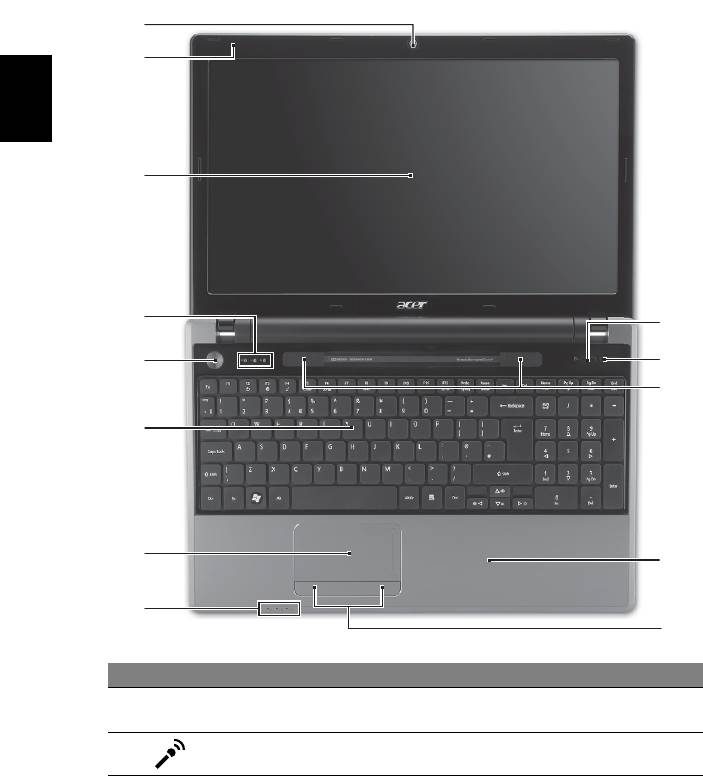
4
Преглед на Вашия ноутбук Acer
След като настроите компютъра си, както е показано в постера, ще ви покажем
какво прави и какво има вашият нов ноутбук Acer.
Изглед отгоре
1
2
Български
3
4
13
5
12
11
6
7
10
8
9
# Икона Обект Описание
1 Уеб камера
Уеб камера за видео комуникации
Acer Crystal Eye
(само за някои модели).
2 Микрофон Вграден микрофон за запис на звук.
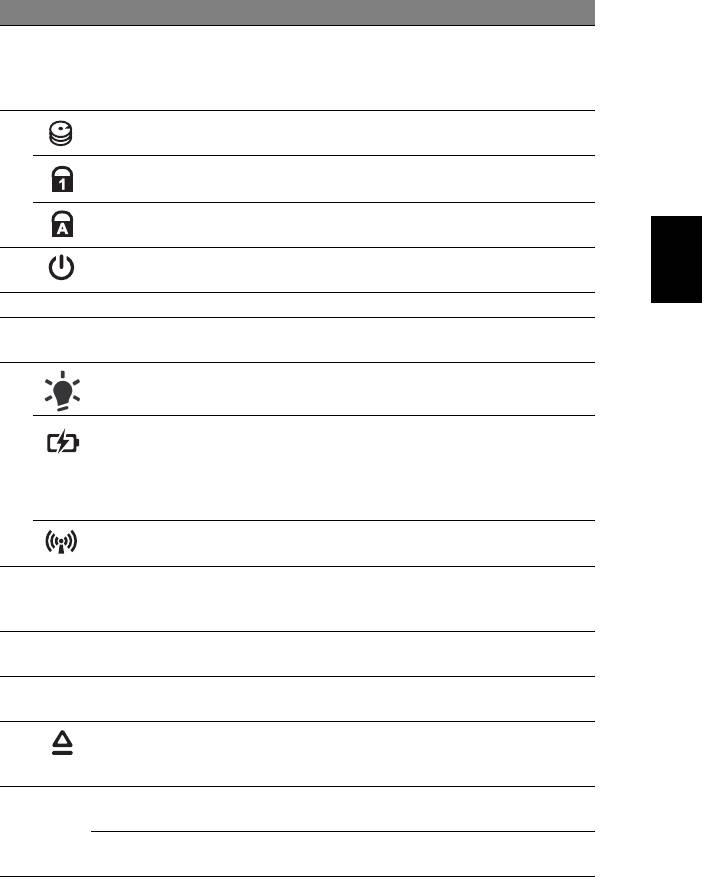
5
# Икона Обект Описание
3 Дисплей Нарича се още "Течнокристален дисплей"
(LCD) и е екранът на компютъра
(конфигурацията може да се различава в
зависимост от моделите).
4 Индикатор на
Посочва дали твърдият диск е активен.
твърдия диск
Num Lock
Светва, когато активирате Num Lock.
индикатор
Caps Lock
Светва, когато
активирате Caps Lock.
Български
индикатор
5 Бутон за
С него компютърът се включва и изключва.
захранване
6 Клавиатура Служи за въвеждане на данни в компютъра Ви.
7 Тъчпад Чувствително на допир посочващо устройство,
което функционира като компютърна мишка.
8 Индикатор на
Показва статуса на захранване на компютъра.
1
захранването
Индикатор за
Посочва статуса на батерията на компютъра.
нивото на
1. Зареждане: Индикаторът свети в жълто,
1
батерията
докато батерията се зарежда.
2. Напълно заредена: Индикаторът свети в
синьо, когато сте в режим AC.
Индикатор за
Посочва статуса на устройството за безжична
1
комуникации
връзка на компютъра.
9 Бутони за
Левият и десният бутони функционират като
кликване
ляв и десен бутон на мишка.
(ляв и десен)
10 Подложка за
Удобно място, на което да поставите ръцете
длани
си, когато използвате компютъра.
11 Високоговорители Ляв и десен високоговорител за стерео аудио
възпроизвеждане.
12 Бутон за отваряне
Изважда оптичния диск от устройството.
на оптичното
устройство
13
Програмируем
Програмируемо от потребителя
P
клавиш
(само за някои модели).
PowerSmart
Включва икономичен режим за компютъра
клавиш
(само за някои модели).
1. Индикаторите на предния панел остават видими дори когато капакът на
компютъра е затворен.
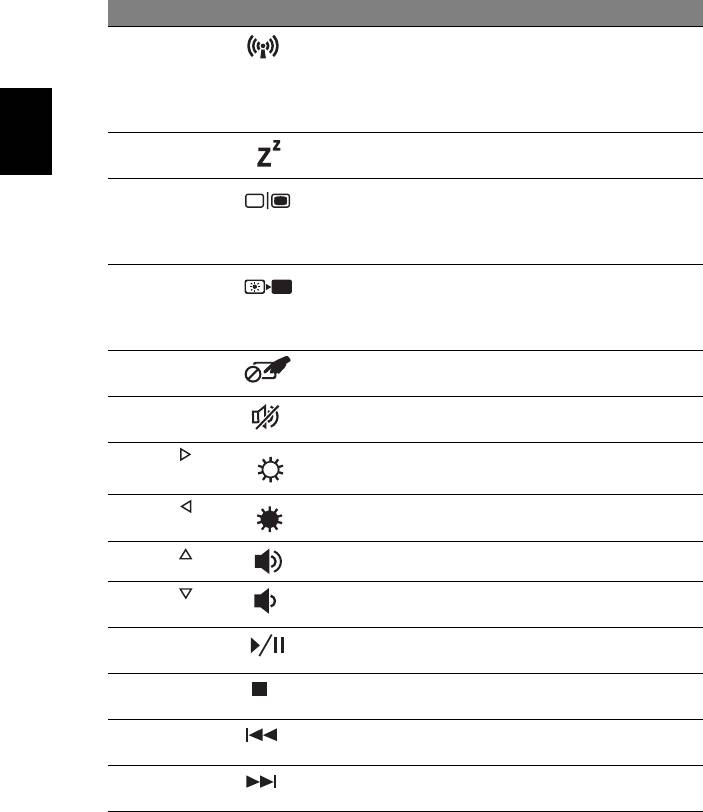
6
Горещи клавиши
Компютърът има "горещи клавиши" - клавишни комбинации за бърз достъп до
повечето от контролите му, като например яркост на дисплея и сила на звук.
За да активирате горещите клавиши, натиснете и задръжте върху клавиша
<Fn> преди да натиснете другия клавиш от комбинацията.
Горещ клавиш Икона Функция Описание
<Fn> + <F3> Клавиш за
Включва/изключва
комуникации
устройствата за комуникация на
компютъра (Устройствата за
комуникация може да варират
според конфигурацията).
<Fn> + <F4> Заспиване Вкарва компютъра в режим
Български
"Заспиване".
<Fn> + <F5> Превключване на
Превключва активния дисплей
дисплей
между екрана, външния
монитор (ако е свързан такъв),
или и двете.
<Fn> + <F6> Изкл. дисплей Изключва задното осветление
на екрана, за да пести
енергия.
Натиснете който и да е клавиш,
за да го включите отново.
<Fn> + <F7> Превключване на
Включва и изключва вътрешния
тъчпада
тъчпад.
<Fn> + <F8> Превключване на
Включва и изключва
високоговорителите
високоговорителите.
<Fn> + < >
Засилване на
Увеличава яркостта на екрана.
яркостта
<Fn> + < >
Намаляване на
Намалява яркостта на екрана.
яркостта
<Fn> + < >
Засилване на звука Усилва силата на звука.
<Fn> + < >
Намаляване на
Намалява силата на звука.
звука
<Fn> + <Home> Възпроизвеждане/
Възпроизвеждане или пауза за
Пауза
избрания мултимедиен файл.
<Fn> + <Pg Up> Стоп Спира възпроизвеждането на
избрания мултимедиен файл.
<Fn> + <Pg Dn> Предишен Връщане към предишен
мултимедиен файл.
<Fn> + <End> Следващ Прескачане до следващия
мултимедиен файл.
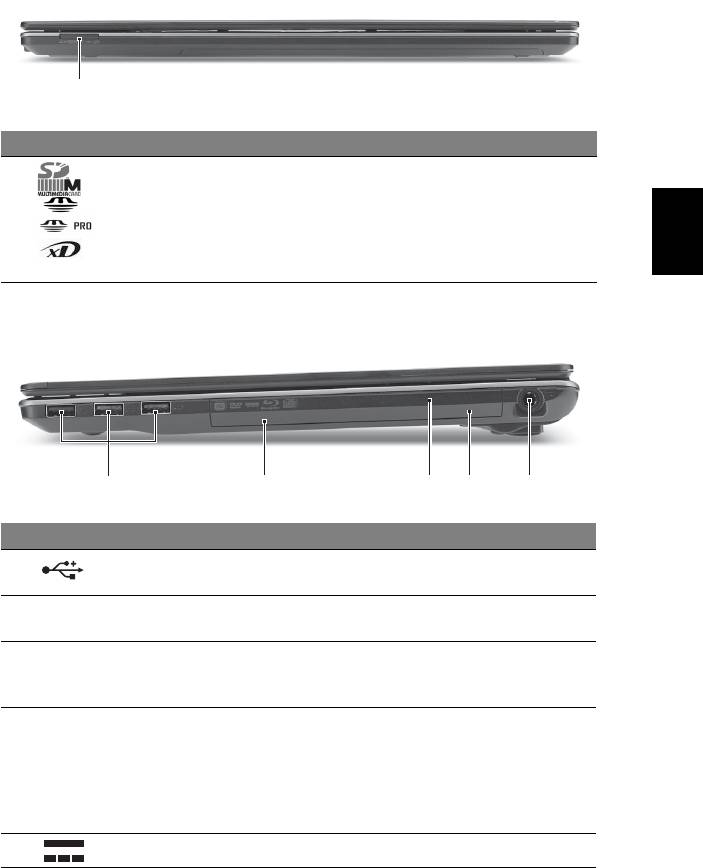
7
Преден изглед при затворен лаптоп
1
# Икона Обект Описание
1 Четец на карти
Чете Secure Digital (SD), MultiMediaCard
Много-в-1
(MMC), Memory Stick (MS), Memory Stick PRO
Български
(MS PRO) и xD Picture Card (xD).
Забележка: Натиснете, за да извадите/
деинсталирайте картата. Само една карта
може да работи едновременно.
Изглед отдясно
21345
# Икона Обект Описание
1 USB 2.0 порт За връзка с USB 2.0 устройства
(напр. USB мишки, USB камери).
2 Оптично
Вътрешно оптично устройство; чете CD или
устройство
DVD.
3 Индикатор за
Светва, когато оптичното устройство е
достъп до
активно.
оптичен диск
4 Дупка за спешно
Вади оптичния диск, когато компютъра е
изваждане
изключен.
Забележка: Пъхнете кламер в дупката за
спешно изваждане, за да извадите
подноса
на оптичното устройство, докато компютъра
е изключен.
5 Жак за DC вход За връзка с AC адаптер.
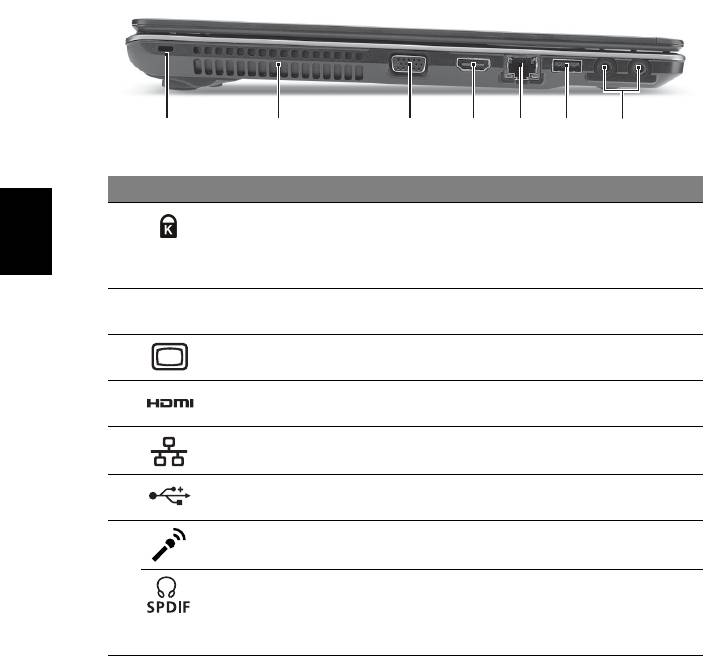
8
Изглед отляво
2134567
# Икона Обект Описание
1 Слот за
За връзка с Kensington-съвместим
заключващ
компютърен заключващ механизъм.
механизъм
Български
Kensington
2 Вентилационни
Позволява на компютъра да се охлажда
отвори
дори и при продължителна употреба.
3 Порт за външен
За връзка с дисплейно устройство
дисплей (VGA)
(напр. външен монитор, LCD проектор).
4HDMI порт Поддържа цифрови видео връзки с висока
разделителна способност.
5 Порт за Ethernet
За връзка с мрежа, базирана на Ethernet
(RJ-45)
10/100/1000.
6 USB 2.0 порт За връзка с USB 2.0 устройства
(напр. USB мишки, USB камери).
7 Жак за микрофон Приема вход от външни микрофони.
Жак за слушалки/
За връзка с изходни аудио устройства
колони/изход
(напр. колони, слушалки).
с поддръжка на
S/PDIF
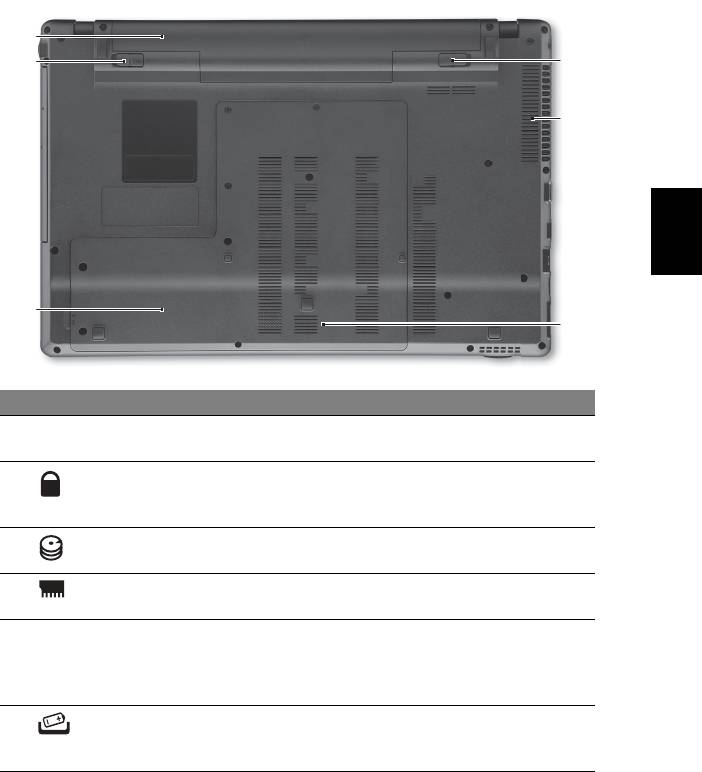
9
Изглед отдолу
1
2
6
5
Български
3
4
# Икона Обект Описание
1 Отделение за
Тук се поставя батерийният пакет на
батерия
компютъра.
2 Придържащ
Държи батерията на мястото й.
механизъм на
батерията
3 Отделение за
Тук стои твърдият диск на компютъра
твърдия диск
(прикрепен с винтове).
4 Отделение за
Тук се поставя главната памет на компютъра.
памет
5 Вентилационни
Позволява на компютъра
да се охлажда дори
слотове и
и при продължителна употреба.
охлаждащ
Забележка: Не покривайте и не препречвайте
вентилатор
отвора на вентилатора.
6 Езиче за
Освобождава батерията, за да можете да я
освобождаване
извадите.
на батерията
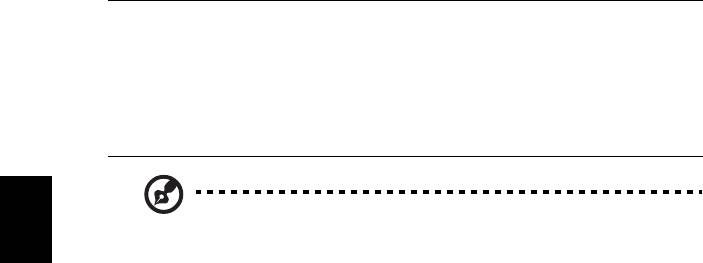
10
Работна среда
• Температура:
• Работна: 5°C дo 35°C
• За съхранение: -20°C дo 65°C
• Влажност (некондензирана):
• Работна: 20% дo 80%
• За съхранение: 20% дo 80%
Забележка: Спецификациите, изброени по-горе, са само за
справка. Точната конфигурация на вашия компютър зависи от
Български
това кой модел сте закупили.
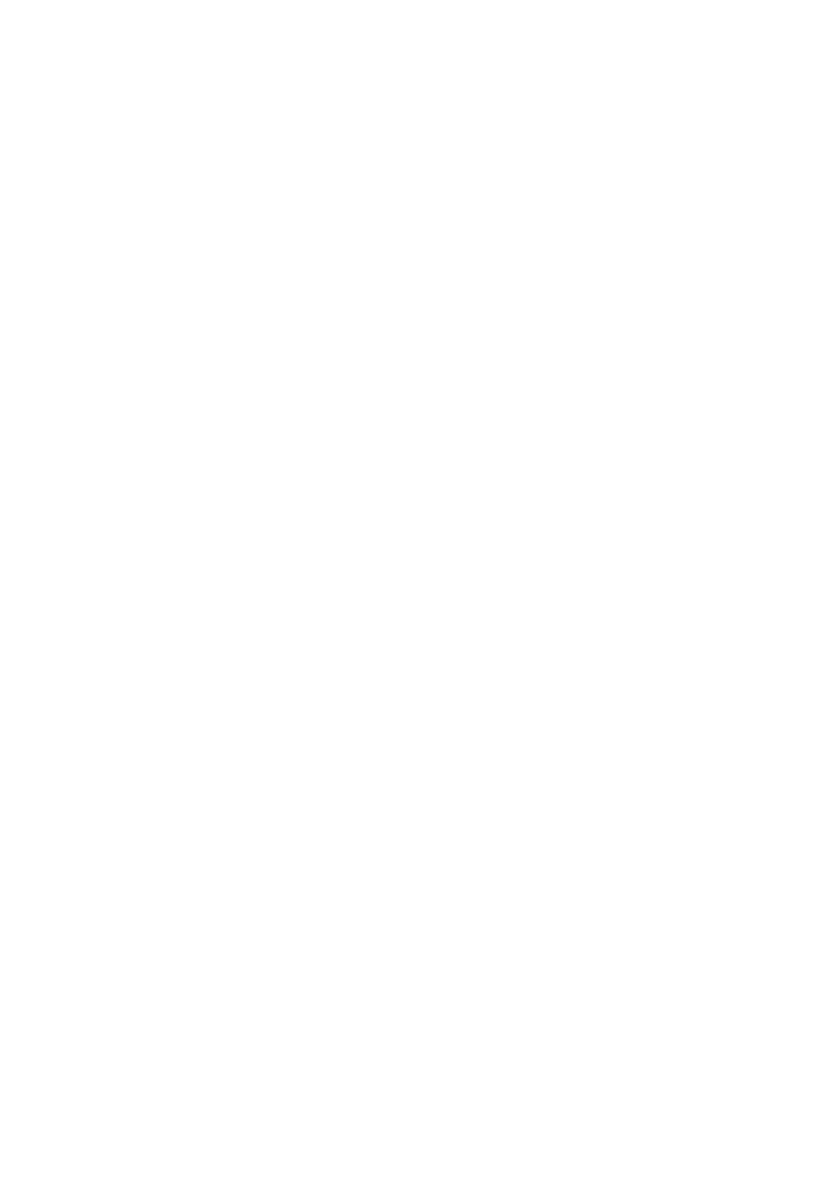
Aspire 5820T seeria
Lühijuhend
© 2010 Kõik õigused kaitstud.
Aspire 5820T seeria lühijuhend
Originaalväljaanne: 02/2010
Aspire 5820T seeria sülearvuti
Mudeli number: ________________________________
Seerianumber: _________________________________
Ostukuupäev: _________________________________
Ostukoht: _____________________________________

3
Kõigepealt tähtsamad asjad
Täname Teid selle eest, et valisite oma kaasaskantavaks arvutiks Acer'i sülearvuti.
Teie teejuhid
Et aidata Teil kasutada oma Acer'i sülearvutit, oleme loonud komplekti juhiseid:
Kõigepealt aitab poster Alustuseks... Teil alustada oma arvuti häälestamist.
Aspire seeria üldkasutusjuhend sisaldab kõigile Aspire tooteseeria mudelitele
kohalduvat kasulikku teavet. See katab põhilisi teemasid nagu klaviatuuri
kasutamine, heli jne. Palume mõista, et tulenevalt nende loomusest viitavad nii
Üldkasutusjuhend kui ka allpool mainitud AcerSystemi kasutaja teatmik
(AcerSystem User Guide) aeg-ajalt funktsioonidele või omadustele, mis on ainult
teatud seeria mudelitel, kuid mitte tingimata teie ostetud mudelil. Sellised juhtumid
on tekstis märgitud väljenditega nagu „ainult teatud mudelitel”.
Lühijuhend tutvustab Teile uue arvuti põhilisi omadusi ja funktsioone. Kui soovite
saada rohkem teada sellest, kuidas arvuti Teil aitab produktiivsem olla, vaadake
AcerSystemi kasutaja teatmik (AcerSystem User Guide). Teatmik sisaldab
täpsemat informatsiooni teemadel nagu süsteemiutiilidid, andmete taastamine,
laiendusvõimalused ja probleemide lahendamine. Sellele lisaks sisaldab see
garantiiinformatsiooni ning sülearvuti kohta kehtivaid üldiseid regulatsioone ja
ohutuseeskirju. See on saadaval PDF-formaadis (Portable Document Format) ning
on laetud Teie sülearvutisse. Juhised selle avamiseks:
1 Klõpsake ja avage Start > Kõik programmid > AcerSystem.
2 Klõpsake real AcerSystemi kasutaja teatmik (AcerSystem User Guide).
Märkus: Faili vaatamiseks on vaja Adobe Reader'it. Kui Adobe Reader pole
arvutisse installeeritud, käivitab AcerSystemi kasutaja teatmik (AcerSystem
User Guide) 'ile kõigepealt Adobe Reader'i installeerimisprogrammi.
Installeerimise lõpetamiseks järgige ekraanil olevaid juhiseid. Juhiseid Adobe
Reader'i kasutamiseks leiate menüüst Spikker ja tugi.

4
Teie Acer sülearvuti ülevaade
Kui olete oma arvuti häälestanud postril kujutatud viisil, lubage meil teile tutvustada
teie uut Acer sülearvutit.
Pealtvaade
Eesti
1
2
3
4
13
5
12
11
6
7
10
8
9
# Ikoon Objekt Kirjeldus
1Acer Crystal Eye
Veebikaamera videosuhtluseks
veebikaamera
(ainult teatud mudelitel).
2 Mikrofon Sisseehitatud mikrofon heli salvestamiseks.
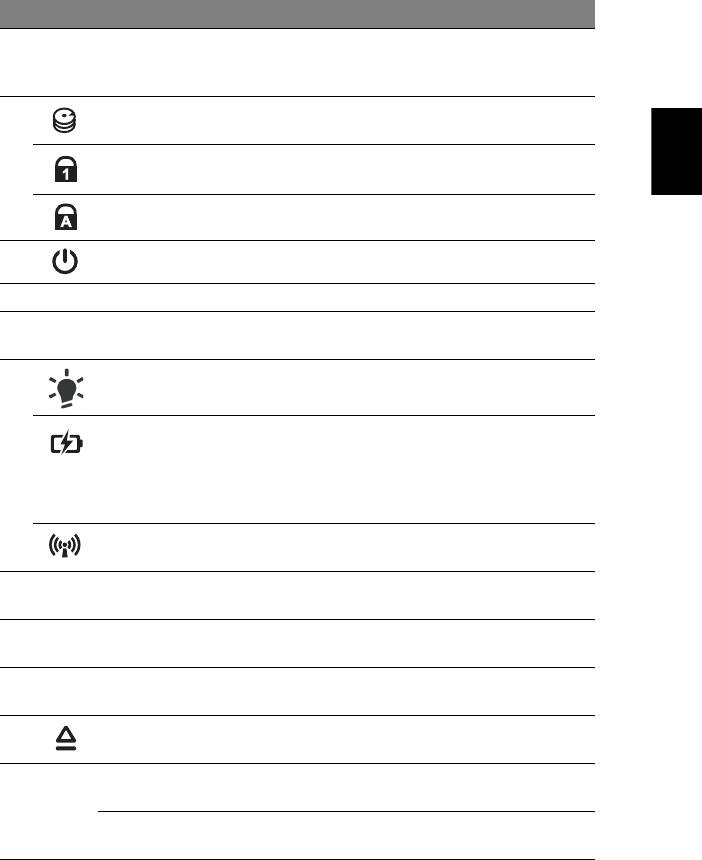
5
# Ikoon Objekt Kirjeldus
3 Kuvariekraan Teise nimega vedelkristallekraan (LCD),
kuvab arvuti pilti (Mudelite konfiguratsioon
võib erineda).
4 Kõvakettaindikaator Näitab kõvaketta aktiivsust.
Eesti
Numbrilukuindikaator Sütib siis, kui numbrilukk aktiveeritakse.
Suurtähelukuindikaator Sütib siis, kui suurtähelukk aktiveeritakse.
5 Voolunupp Arvuti sisse- ja väljalülitamiseks.
6 Klaviatuur Andmete sisestamiseks arvutisse.
7 Puuteplaat Puutetundlik osutusseadis, mis töötab
arvutihiirena.
8
1
Näitab arvuti olekut.
Vooluindikaator
1
Näitab arvuti aku olekut.
Akuindikaator
1. Laadimine: kui akut laetakse, on tuli
kollakat värvi.
2. Täielikult laetud: kui arvuti on
vooluvõrgus, on tuli sinist värvi.
1
Näitab arvuti traadita ühenduse seadme
Ühenduse indikaator
olekut.
9 Klõpsunupud
Vasak ja parem nupp funktsioneerivad
(vasem ja parem)
vasaku ja parema hiirenupuna.
10 Randmetugi Mugav toetusala, kuhu saate arvutit
kasutades toetada oma käsi.
11 Kõlarid Vasak- ja parempoolne kõlar, toodavad
stereoheli.
12 Optilise seadme
Väljastab optilise ketta seadmest.
väljastusnupp
13
Seadistatav klahv Kasutaja poolt seadistatav
P
(ainult teatud mudelitel).
PowerSmart-klahv Lülitab arvuti energiasäästurežiimile
(ainult teatud mudelitel).
1. Esipaneelil asuvad indikaatorid on nähtavad ka siis, kui arvuti kaas on suletud.
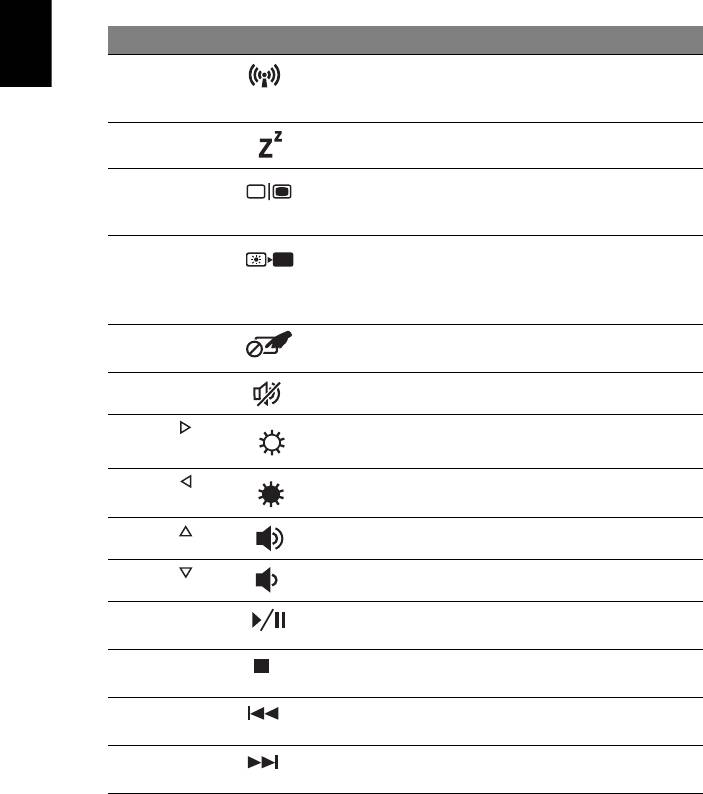
6
Kiirklahvid
Arvutil on enamiku seadete jaoks (nt ekraani heledus, heliväljund) olemas kiirklahvid
ja klahvikombinatsioonid.
Kiirklahvide aktiveerimiseks vajutage ning hoidke enne teise kombinatsiooni kuuluva
klahvi vajutamist all klahvi <Fn>.
Kiirklahv Ikoon Funktsioon Kirjeldus
Eesti
<Fn> + <F3> Sideklahv Aktiveerib/desaktiveerib arvuti
sideseamded (Sideseadmed võivad
vastavalt konfiguratsioonile erineda).
<Fn> + <F4> Unerežiim Lülitab arvuti unerežiimi.
<Fn> + <F5> Ekraani valik Lülitab ekraanipildi kuvaekraanile,
välisele ekraanile (kui see on
ühendatud) või mõlemale.
<Fn> + <F6> Ekraan välja Lülitab ekraani tagantvalgustuse
energia säästmiseks välja.
Tagasipöördumiseks vajutage
suvalisele klahvile.
<Fn> + <F7> Puuteplaadi lüliti Lülitab integreeritud puuteplaadi
sisse või välja.
<Fn> + <F8> Kõlarilüliti Lülitab kõlarid sisse või välja.
<Fn> + < >
Heledus üles Suurendab ekraani heledust.
<Fn> + < >
Heledus alla Vähendab ekraani heledust.
<Fn> + < >
Helitugevus üles Tõstab helitugevust.
<Fn> + < >
Helitugevus alla Langetab helitugevust.
<Fn> + <Home> Esita/paus Esitab või peatab valitud
meediumifaili.
<Fn> + <Pg Up> Lõpeta Lõpetab valitud meediumifaili
esitamise.
<Fn> + <Pg Dn> Eelmine Pöördub tagasi eelmise
meediumifaili juurde.
<Fn> + <End> Järgmine Liigub edasi järgmise meediumifaili
juurde.




